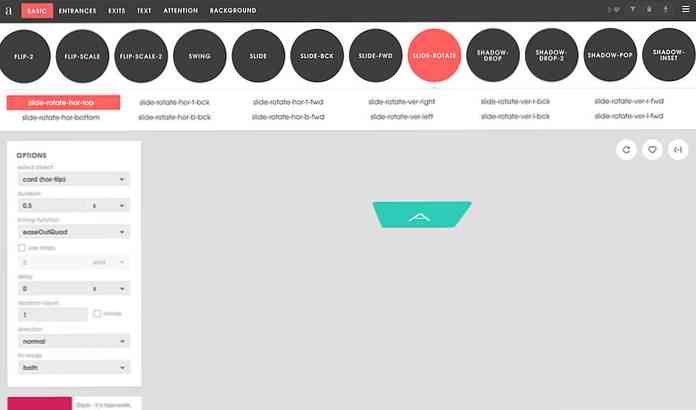Изградите организациону карту у Висио 2010
Са покушајима да управљате бизнисом ових дана, веома је важно имати Организациони графикон који ће све држати под контролом. Овде ћемо вам показати како да га направите у Висио 2010.
Овај чланак је написао наш пријатељ на Оффице 2010 Цлуб.
Потреба за организационим табелама
Потреба за креирањем организационих карата ових дана постаје неопходна, јер компаније почињу да се фокусирају на екстензивно запошљавање за далеко доступну доступност, повећање продуктивности и циљање различитих тржишта. Имајући у виду ову ригорозну промену, креирање организационе шеме може помоћи заинтересованим странама да лако схвате растућу организациону структуру и хијерархију. Приказана је основна структура организације и дефинисани односи између запослених који раде у различитим одељењима.
Очигледно, Мицрософт Висио 2010 нуди једноставан начин за креирање организационог графикона. Као и до сада, ортодоксни начини уврштавања хијерархије организације коришћени су за дефинисање структуре одељења заједно са могућим комуникацијама; хоризонталне и вертикалне комуникације. Да би трансформисали ове листе које дефинишу организациону структуру, у детаљни графикон, Висио 2010 укључује додатак за увоз Екцел табеле, што је корисно за извлачење података из табеле за креирање организационе шеме.
Важно је да не морате да се препуштате лавиринту дефинисања организационе хијерархије и структуре исцртавања, јер само треба да наведете заглавља колоне и реда, заједно са подацима које морате да увезете и аутоматски ће креирати дефинисање графикона; организационе хијерархије са одређеним акредитивима сваког запосленог, категорисане у одговарајућим одељењима.
Креирање организационих табела у програму Висио 2010
За почетак, направили смо Екцел табелу са пољима, Име, супервизор, именовање, одељење и телефон. Тхе Име поље садржи име свих запослених који раде у различитим одељењима, а Надзорник поље садржи име супервизора или водитеља тима. Ово поље је од виталног значаја за креирање организационе карте, јер дефинира основну структуру и хијерархију у графикону.

Сада покрените Висио 2010, идите на картицу Приказ, у менију Додаци, из Пословне опције, кликните Чаробњак за организационе графиконе.

Ово ће покренути Чаробњак за организацијске карте, у првом кораку, омогућити Информације које су већ похрањене у датотеци или бази података опцију и кликните на дугме Даље.

Док увозимо Екцел лист, изаберите другу опцију за увоз Екцел табеле.

Наведите путању Екцел датотеке и кликните на Нект да бисте наставили.

У овом кораку, морате да наведете поља која заправо дефинишу структуру организације. У нашем случају, то су Име & Надзорник поља. Након специфицирања поља, кликните на Нект да наставите даље.

Као организациона шема је првенствено за приказивање хијерархије одјела / запосленика који раде у организацији заједно са начином на који су повезани, и ко надзире кога. С обзиром на то, у овом кораку ћемо изоставити поље Супервизор, јер његово укључивање не би било потребно јер Висио аутоматски извлачи основну структуру дефинирану у Екцел листу. Додајте остала поља испод Приказана поља и кликните на дугме Даље.

Сада изаберите поља која желите да укључите у облике Организационе карте и кликните на Нект.

Овај корак се односи на разбијање графикона на више страница, ако имате посла са 100+ запослених, можда ћете желети да наведете број страница на којима ће се приказати Организациони графикон. Али у нашем случају, ради се о много мањој количини података, тако да ћемо то омогућити Желим да чаробњак аутоматски прекине моју организациону карту на страницама опција. Наведите име које треба да се прикаже на врху странице. Ако имате мање од 20 хијерархија, унесите име највишег рангираног запосленика у организацији и кликните Заврши да бисте прекинули чаробњака.

Он ће одмах креирати организациону графику из одређене Екцел табеле. Запослени са највишим рангом биће приказан на врху организационе шеме, надгледајући различите запослене из различитих одељења. Као што је приказано испод, његови непосредни подређени даље управљају другим запосленима и тако даље.

За напредна прилагођавања, пређите на Орг Цхарт овде ћете наћи различите групе за постављање хијерархије Орг графикона и управљање позицијама других запослених. Испод Уредити групе, аранжмани облика могу бити промењени и обезбеђују лаку навигацију кроз графикон. Такође можете да промените врсту позиције и сакријете подређене изабраног запосленог.
Од Пицтуре групи, можете да убаците слику запослених, одељења итд. Из групе за синхронизацију имате могућност да креирате синхронизовану копију и проширите подређене изабране запослене. У оквиру групе података организације можете променити цео распоред организационе карте Опције приказа укључујући; приказ облика, приказ делиоца, омогућавање / онемогућавање увезених поља, промена позиције блока и боја попуњавања, итд.

Ако у било ком тренутку морате да убаците нову позицију или објавите слободно место, шаблон за организациону карту је увек доступан на левој страни. Превуците жељени облик организационог графикона у главну страницу дијаграма, како бисте одржали интегритет структуре, тј. За уметање подређених за одређеног запосленика, повуците облик положаја преко постојећег оквира облика запосленика.
На пример, додали смо консултанта у организацији, који је директно под генералним директором, за одржавање, ми смо повукли Консултант и само је испустио преко ЦЕО бок-а да би направио тренутни подређени положај.

Додавање детаља на нову позицију је цинцх, само кликните десном типком миша на нову позицију и кликните на Пропертиес.

Ово ће отворити дијалог Схапе Дата, почети попуњавање свих релевантних информација и кликните на ОК.

Овде можете видети да је новостворена позиција лако попуњена свим наведеним информацијама. Сада проширење организационе карте више не захтева одржавање дугачких листа. На картици Дизајн можете такође испробати различите дизајне и распореде преко организационог дијаграма како би изгледао више блиставо и професионално.

Закључак
Организациона шема је одличан начин за приказивање детаљних организационих хијерархија; са дефинисаним акредитивима запослених, структуром одељења, новим слободним радним местима, новозапосленим запосленима, недавно доданим одјељењима, и што је најважније показује најпогоднији начин интеракције између различитих одјела и запосленика, итд..